يعد حذف أو فقدان ملف أو أكثر على جهاز Mac عن طريق الخطأ أمرًا يمر به كل مستخدم مرة واحدة على الأقل. بينما يمكن إعادة إنشاء معظم الملفات الأخرى أو استعادتها بسهولة ، لا يمكن قول الشيء نفسه بالنسبة لملفات Excel. حتى أصغر المشكلات أو المشكلات المتعلقة بملف Excel يمكن أن تؤدي إلى فقد كبير للبيانات ، واعتمادًا على كيفية استخدامه - حتى ساعات العمل التي استغرقتها لإنشاء هذا الملف.
لمساعدة مستخدمي Excel في حل مشكلة فقدان البيانات ، توضح هذه المقالة كيفية استرداد مستندات Excel المحذوفة وكيفية استرداد ملفات Excel غير المحفوظة ببعض الطرق السهلة. الآن ، تابع القراءة واحصل على الحل لـ استعادة ملف Excel on Mac.
الجزء 1. نظرة عامة على ملفات Excel
ملف Excel ، الأكثر شيوعًا مع الامتداد ".xlsx" ، هو برنامج جداول بيانات يأتي مع مجموعة من إمكانيات الحساب والجداول المحورية وأدوات الرسوم البيانية بالإضافة إلى البرمجة الكلية. ملفات Excel هي في الواقع معيار الصناعة لجداول البيانات وتستخدم عالميًا لمجموعة من الأغراض. يمكن أن يحتوي كل ملف Excel على كمية هائلة من البيانات ونتائج العمليات المختلفة التي يتم إجراؤها عليه.
ذو صلة:
لماذا تضيع ملفات Mac Excel الخاصة بك
بعد ذلك ، قد تكون مهتمًا ببعض المواقف التي قد تؤدي إلى فقدان ملفات Excel على جهاز Mac الخاص بك.
- الحذف العرضي هو السبب الأكثر شيوعًا.
- أقسام القرص الصلب المهيأة - When you format the hard drive or a particular partition, then you will lose all Excel files as well as anything else that is there in it. This can cause a loss of data in case you did not have any backup. Improper repartitioning is one of the most common causes of lost data.
- هجوم الفيروسات / البرامج الضارة - يعد هذا من بين أكبر المخاطر التي تؤدي إلى فقدان بيانات مهمة. ستؤدي أي برامج ضارة أو فيروسات تصيب محرك الأقراص الثابتة إلى حذف ملفاتك. بينما تعد تهيئة القرص الصلب طريقة سهلة للتخلص من الفيروس ، إلا أنه يتخلص من ملفاتك أيضًا!
- تشمل الأسباب الأخرى انقطاع التيار الكهربائي ، وتعطل النظام ، وإغلاق الكمبيوتر ، والتعامل غير السليم البشري ، وما إلى ذلك.
إذن ماذا يحدث عندما تفقد ملفات Excel الخاصة بك؟ ألا توجد طريقة لاستعادتها إذا لم يكن لديك أي نسخة احتياطية منها؟ هذا هو بالضبط المكان الذي تحتاج فيه إلى برنامج استرداد ملفات Excel لمساعدتك في استعادة ملفات Excel المحذوفة أو المفقودة على Mac.
الجزء 2. تنزيل مجاني لبرنامج Excel File Recovery
أول شيء يمكنك القيام به لاستعادة ملفات Excel المحذوفة أو المفقودة على نظام Mac هو التحقق من سلة المهملات. إذا لم تكن قد أفرغت هذا بعد ، فستكون ملفاتك هناك. ومع ذلك ، إذا استخدمت طريقة "Command + Delete" أو "Command + Option + Delete" ، فلن تكون الملفات في سلة المهملات. ستحتاج إلى أداة مساعدة تابعة لجهة خارجية لمساعدتك في استعادة ملفات Excel على نظام Mac.
قد يقودك البحث البسيط إلى العديد من برامج استرداد ملفات Excel - ولكن لن يقدم لك جميعها نوع الأداء والنتائج التي سيوفرها Recoverit لنظام التشغيل Mac. إذا كنت تبحث عن حل موثوق به وسهل الاستخدام وفعال لاستعادة ملفات Excel المحذوفة على نظام Mac ، إذن Recoverit استعادة البيانات لنظام التشغيل Mac ج هو ما تحتاجه.
باستخدام برنامج استرداد ملفات Excel ، يمكنك استعادة ملفات Excel بغض النظر عن حالة فقدان البيانات ، وخاصة الحذف العرضي أو الفقد الدائم. علاوة على ذلك ، فهو يدعم مجموعة متنوعة من أنظمة الملفات على أجهزة كمبيوتر Windows أو Mac ، مثل أنظمة الملفات APFS و HFS + و HFSX و FAT16 و FAT32 و exFAT و NTFS.
ميزات Recoverit Mac Excel Recovery:
قبل أن تبدأ في استخدام Recoverit لنظام التشغيل Mac ، فإن معرفة الميزات التي يقدمها سيساعدك على أن تكون أكثر ثقة في اختيارك لبرنامج استرداد ملفات Excel. يتم تقديم تقرير موجز عن كل ما تقدمه هنا.
- استرجع ملفات Excel على نظام Mac بسبب التنسيق والحذف وعدم إمكانية الوصول.
- استرجع أنواع الملفات المختلفة مثل المستندات ومقاطع الفيديو والصور والمحفوظات والأغاني وما إلى ذلك
- قراءة واستعادة البيانات فقط ، بدون تسريب أو تعديل أو أشياء من هذا القبيل ، آمنة بنسبة 100٪.
- يسمح لك بإنقاذ البيانات من أجهزة Macbook و iPod و Mac المكتبية ومحركات أقراص USB والكاميرات الرقمية والهواتف المحمولة ووسائط التخزين الأخرى.
دروس فيديو حول استعادة ملف Excel
Recoverit Excel Recovery يمكن أن تساعدك في استعادة ملفات Excel على Windows (Windows 11/10/8/7 / Vista / XP) وأجهزة كمبيوتر Mac.
الجزء 3. كيفية استرداد ملفات Excel المحذوفة أو المفقودة على نظام التشغيل Mac
كما ذكرنا سابقًا ، فإن Recoverit Mac Data Recovery يدور حول البساطة والفعالية. يعد استخدام أداة استعادة البيانات القوية هذه مجرد مسألة 3 خطوات بسيطة كما هو مفصل مسبقًا.
الخطوة 1.حدد محرك الأقراص المصدر للملفات المفقودة
لاستعادة ملف Excel المحذوف على جهاز Mac ، تحتاج إلى تحديد محرك الأقراص المنطقي لنظام التشغيل Mac حيث تم تخزين الملفات المحذوفة أو ملفات Excel. إذا لم يكن هناك أي قسم أو محرك أقراص معين في القائمة ، فقم بتحديث القائمة.

الخطوة 2.مسح القرص الصلب المحدد
سيتم إجراء فحص شامل على الفور على محرك الأقراص الثابتة المحدد للبحث عن ملفات Excel المفقودة أو المحذوفة على جهاز Mac. يمكنك إيقاف عملية المسح في أي وقت.

الخطوة 3.معاينة واستعادة ملفات Excel
بعد اكتمال الفحص ، كل الملفات الموجودة في تلك الذاكرة المعينة التي يمكنك استعادتها. حدد فقط تلك الملفات التي تريدها ، وانقر فوق الزر "استرداد". سيطالبك بعد ذلك بالاستعراض إلى المسار حيث سيتم حفظ الملفات معظم الاسترداد. باستخدام هذا ، ستستعيد ملفات Excel المحذوفة على نظام Mac إلى الموقع المحدد.

الآن ، بعد الخطوات الثلاث ، نعتقد أنه يتم استرداد جميع ملفات Excel المحذوفة أو المفقودة وحفظها بنجاح وأمان. شيء واحد يجب الإشارة إليه هو أنه من فضلك لا تحفظ ملفات Excel المستردة في نفس الموقع لتجنب الكتابة فوق البيانات.
الجزء 4. كيفية استرداد ملف Excel غير المحفوظ على نظام التشغيل Mac
في بعض الأحيان ، يمكن أن يحدث إيقاف تشغيل Mac Excel ويسبب فقدان ملفات Excel غير المحفوظة. عندما تعاني من هذا الموقف ، قد تكون حريصًا على معرفة: "كيف يمكنني استرداد ملف Excel غير محفوظ على جهاز Mac؟". نعم ، يمكنك استعادة ملفات Excel غير المحفوظة كما يحلو لك. علاوة على ذلك ، هناك 3 طرق شائعة لمساعدتك.
1. استعادة ملفات Excel غير المحفوظة باستخدام Excel AutoSave
يتميز Mac Excel (2016 - 2010) بوظيفتين مفيدتين ومفيدتين ، وهما الحفظ التلقائي والاسترداد التلقائي ، لمساعدتك على استعادة ملفات Excel التي لم يتم حفظها على نظام Mac على الفور. يمكن أن يقوم الحفظ التلقائي تلقائيًا بحفظ ملفات Excel التي تكتب البيانات فيها. يتم تكوين فترة الحفظ بنفسك ، عادةً كل 5 دقائق. يمكن أن يعرض الاسترداد التلقائي جميع ملفات Excel التي تم حفظها تلقائيًا ويسمح لك باستعادة المستندات غير المحفوظة.
الخطوة 1قم بتمكين الحفظ التلقائي والاسترداد التلقائي في Excel
قبل استعادة ملفات Excel غير المحفوظة باستخدام Excel AutoSave و AutoRecover ، تحتاج أولاً إلى تمكين الوظيفتين. خلاف ذلك ، فإن الطريقة لا تعمل.
- لتمكين وتهيئة Excel AutoSave ، يمكنك الانتقال إلى "ملف" > "خيارات" > "يحفظ".
- ثم تحتاج إلى ملء الدقائق التي تريدها لتحديد عدد مرات عمل Mac Excel AutoSave.
- حدد المربعين "حفظ معلومات الاسترداد التلقائي كل X دقيقة" و "احتفظ بآخر إصدار تم حفظه تلقائيًا إذا أغلقت دون حفظ".
- انقر فوق "موافق" وسيقوم Mac Excel تلقائيًا بحفظ ملفات Excel وفقًا لتكوينك.
الخطوة 2استعادة المصنفات غير المحفوظة على ماك
الآن ، دعنا نلقي نظرة على كيفية استرداد ملفات Excel غير المحفوظة بهذه الطريقة.
- انتقل إلى علامة التبويب "ملف" أعلى جدول بيانات Excel. انقر فوقه.
- انقر فوق "فتح" > "المصنفات الحديثة" وانتقل إلى أسفل القائمة.
- حدد إصدار المستند الذي تريده وانقر فوق "استرداد المصنفات غير المحفوظة".
- يمكنك أيضًا الانتقال إلى "ملف" > "معلومات" > "إدارة المصنفات" وحدد "استرداد المصنفات غير المحفوظة".
ملاحظة يمكن الكتابة فوق المستندات المحفوظة تلقائيًا بسهولة ، لذلك في بعض الأحيان ، لا يمكن أن تساعدك.
2. استعادة ملفات Excel غير المحفوظة من مجلد الاسترداد التلقائي
يمكنك أيضًا الحصول على ملفات الاسترداد التلقائي في Excel واستعادة المستندات غير المحفوظة على نظام التشغيل Mac عن طريق الدخول في مجلد الاسترداد التلقائي.
- انتقل إلى "الباحث" وابحث عن مربع البحث.
- اكتب "/Users/username/Library/Containers/com.microsoft.Excel/Data/Library/Preferences/AutoRecovery" في مربع البحث.
- اضغط على Enter أو Return ويمكنك رؤية مجلد AutoRecovery.
- ابحث عن ملفات Excel التي تريد استردادها وحددها واحفظها في موقع آخر على Mac.
3. استعادة ملفات Excel غير المحفوظة من الملفات المؤقتة
ما هي الملفات المؤقتة؟ يتم إنشاء ملفات Mac Temp لتحتوي على البيانات أثناء عمل مستند Excel جديد. عادةً ، عند إغلاق برنامج Excel ، يتم حذف الملفات المؤقتة وفقًا لذلك. لكن في بعض الأحيان ، عندما يتم إغلاق برنامج Excel بشكل غير طبيعي أو فجأة ، يمكن أن تساعدك ملفات Mac Temp في استعادة بيانات Excel غير المحفوظة على نظام Mac على الفور.
- انتقل إلى "التطبيقات" > "المرافق" > "موجه الاوامر".
- اكتب سطر الأوامر - "open $TMPDIR" على Mac Terminal واضغط على "رجوع".
- الوصول إلى مجلد الملفات المؤقتة > "TemporaryItems" وافتح المجلد.
- حدد ملفات Excel غير المحفوظة التي تريدها واسحبها خارج المجلد.
يمكن أن تكون ملفات Excel AutoSave و Excel AutoRecovery و Excel Temp Files خيارات فعالة لمساعدتك في استرداد ملفات Excel غير المحفوظة على جهاز كمبيوتر يعمل بنظام Windows أو Mac. ولكن إذا كنت تريد حلاً شاملاً لاستعادة ملفات Excel غير المحفوظة أو المحذوفة أو المفقودة ، فهو كذلك Recoverit Data Recovery التي تقدم لك الخدمة. يمكن أن يساعدك في أي وقت استرداد Excel بعد تعطل الكمبيوتر .
اقرأ أكثر:
كيفية استعادة الإصدار السابق من ملف Excel
كيفية الحفظ التلقائي لمستندات Excel
الجزء 5. تلميحات حول استرداد ملفات Excel على نظام Mac
الآن بعد أن عرفت كيفية استرداد ملفات Excel غير المحفوظة أو المحذوفة أو المفقودة على جهاز Mac ، فقد تكون أكثر استرخاءً بشأن البيانات الموجودة على جهاز Mac الخاص بك. في حين أن هناك بعض الطرق لإنقاذ بياناتك ، سيكون من الأفضل تجنب مثل هذه المواقف من الظهور مرة أخرى في المستقبل. إليك بعض النصائح لمساعدتك في ذلك:
- تجنب استخدام أي أدوات آلية للتنظيف ولزيادة ذاكرتك. تحذف هذه الملفات دون طلب إذنك في بعض الأحيان ويمكن أن تتسبب في فقد بياناتك الحساسة.
- إذا كنت تستخدم سطر الأوامر لحذف ملف (ملفات) ، فكن حذرًا بشأن ما تكتبه ، حيث قد يؤدي خطأ واحد إلى حذف الكثير من البيانات هنا.
- قبل تهيئة أي قسم أو قرص ، تأكد من الآثار المترتبة عليه. أحد الأسباب الأكثر شيوعًا للملفات والبيانات المفقودة هو إعادة تقسيم محركات الأقراص بشكل غير صحيح كما هو مذكور أعلاه.
الملخص
وبالتالي ، مع كل المعلومات المذكورة أعلاه ، فإن استعادة ملفات Excel المفقودة ومنع حدوث أي مشكلات أخرى في المستقبل يجب أن يكون الآن مهمة أسهل بالنسبة لك! إلى استعادة الملفات من القرص الصلب أو الأجهزة الخارجية ، Recoverit Data Recovery يمكن أن يكون خيارًا جيدًا. تنزيل مجاني وجربه مجانًا الآن!

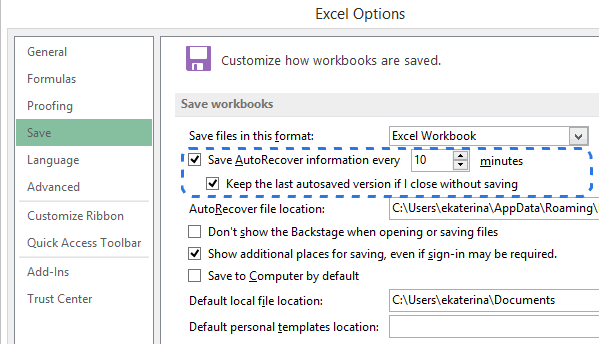
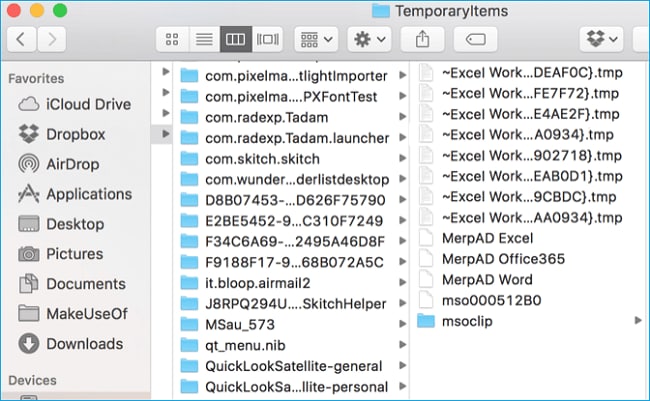
Khalid Abdullahi
contributor Editor
Generally rated4.5(105participated)